自動的に並べ替えられた食料品リストを作成する: iOS 17 リマインダー アプリのハウツー ガイド
- PHPz転載
- 2023-09-22 09:17:121483ブラウズ
iOS 17 のリマインダー アプリで自動的に並べ替えられた食料品リストを作成する方法
1) リマインダー アプリを開きます。
2. クリックして新しいリストを追加します。
3. 名前を付けます。食料品や買い物である必要はなく、何でも呼び出すことができます。
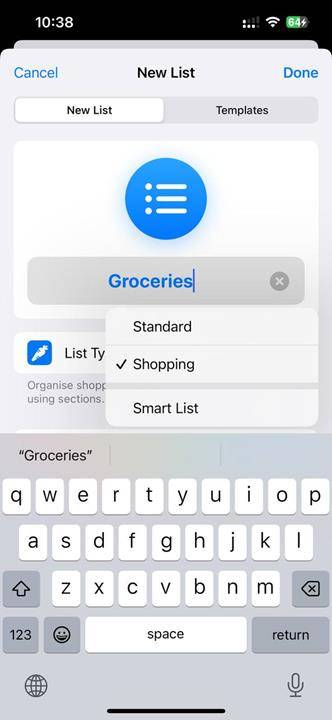
#4. リストの種類をクリックして、標準からショッピングに切り替えます。
5. [完了] (画面上部) をタップします。
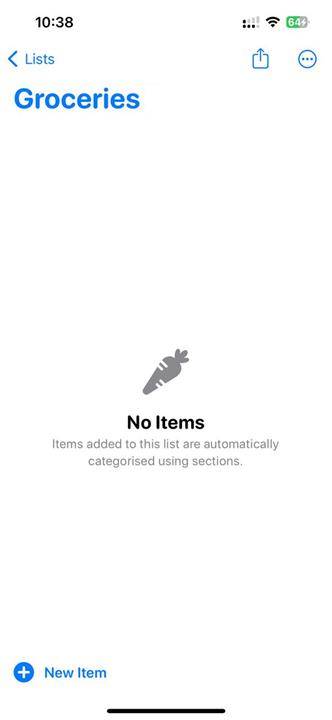
6. 食料品を追加します。リマインダー アプリは、食料品の種類をそれぞれ独自のカテゴリに自動的に分類します。
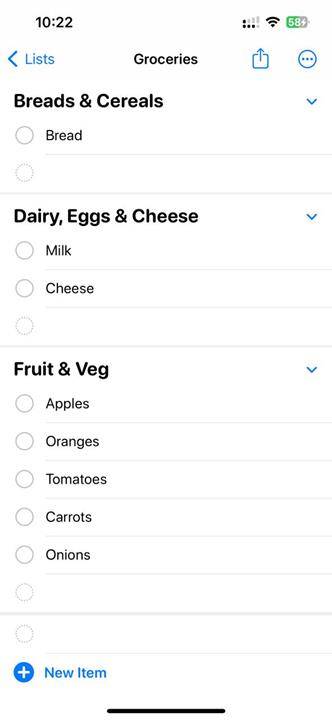
注: この機能に関する Apple の Web ページでは、リスト タイプが食料品として表示されます。アプリにはそのようなオプションはなく、ショッピングをリストタイプとして表示するだけですが、それでも同じです。この文書は実際、ページ上で非常に誤解を招きます。食料品リストが適切に機能するには、iCloud のリマインダーを有効にする必要があると主張しています。これは間違いです。iCloud リマインダーを無効にすれば、機能は完全に機能します。彼の iCloud オプションは、パン、牛乳、チーズ、リンゴ、ニンジン、トマト、タマネギを追加すると仮定した場合の
です。リマインダー アプリは、食料品をパンとシリアル、乳製品、卵とチーズ、果物と野菜の 3 つのカテゴリに自動的に分類します。これにより、食料品店内を移動しながら効率的に買い物をすることができます。たとえば、青果コーナーにいるときに、果物や野菜などの下にある商品を入手できます。
リマインダー アプリがアイテムを自動的に配置するカテゴリが気に入らない場合は、アイテムを別の場所にドラッグして手動で並べ替えることができます。同様に、リスト内の項目をドラッグ アンド ドロップして、要件に応じて順序を変更できます。カテゴリの名前を変更することもできます。
リマインダー アプリでは、デフォルトのカテゴリがないアイテムに独自のセクションを追加することもできます。たとえば、ソーダを購入して、リストにコカ・コーラを追加したいとします。リスト内で自動的に並べ替えられるわけではありません。プロジェクト名をクリックし、情報ボタン (i 記号) をクリックして、「セクション」まで下にスクロールします。それをクリックし、「選択範囲を含む新しいセクション」というフィールドをクリックします。 soda などの名前を付けて、Enter キーを押します。これにより、新しいセクションが追加され、選択した項目がそこに追加されます。
リマインダー アプリはユーザーの設定を記憶し、次回新しい買い物リストを作成するときに、適切なセクションに商品を追加します。
以上が自動的に並べ替えられた食料品リストを作成する: iOS 17 リマインダー アプリのハウツー ガイドの詳細内容です。詳細については、PHP 中国語 Web サイトの他の関連記事を参照してください。

